SWF Maestro EXE Pro是一款能够轻松加密Flash文件的软件。最专业好用的Flash加密软件SWF Maestro EXE Pro。该软件旨在帮助用户以简单的方式加密swf文件并将其编译为exe。它具有简单直观的操作界面。您添加要加密和编译的swf文件,然后依次对swf文件执行各种加密参数Adjust,可以快速输出,它提供了多种强大功能,例如自定义窗口标题,透明度支持,全屏模式,自定义图标,添加注册限制,试用期限制等,可以完全满足您对swf的重新编译和加密支持,非常方便实用,有需要的朋友赶紧到此网站下载并体验一下!
软件特色:
SWF Maestro EXE PRO用于创建SWF投影仪,程序,演示文稿,游戏,培训课程和其他应用程序。
使用SWF Maestro EXE PRO,您可以在购买前创建时间有限且功能有限的商业产品。创建并选择
l将预售用户限制为仅几个主题或练习的学习工具和教程。
分发计算机游戏的评估版,其中未注册用户只能访问几个级别,或者通过仅允许播放某些剪辑来限制对视频剪辑或音乐作品的访问。您的用户将需要有效的许可证密钥才能激活产品的全部功能。
SWF Maestro EXE PRO使用基于非对称密码的强密钥保护您的产品,因此无法为您的产品创建第三方密钥生成器。
准确选择您的应用程序所需的保护类型。通过选择硬件锁定键并发布名称锁定键以许可单个用户或组织,可以将产品的使用绑定到特定计算机。出售基于订阅的产品,或使用限时密钥在特定日期后使您的许可证过期。
使用为每个编译单独创建的独特的按产品自动许可证密钥生成器,自动分发和许可产品。密钥生成器接受命令行选项并提供控制台输出,使您可以轻松地使用脚本自动生成许可证密钥。
通过包括自定义的“购买提醒”屏幕来提醒用户购买他们正在评估的产品,从而提高下载到购买的转换率。
通过使用可变形状和带有复杂半透明阴影的半透明对象,以惊人的视觉效果打动您的客户。支持所有类型的SWF文件,包括使用Flash,Flex和类似产品创建的文件。
软件功能:
结构化编译器。
的我们的编译器专有格式使您可以轻松创建和修改应用程序。所有设置均按其用途排序,您始终可以快速返回到进行必要更改所需的设置。
上下文帮助。
您不了解此设置的目的,对吗?您可以在编译器的任何部分中快速打开提示,它将提示您进行任何设置。
■保存项目。
您创建了许多应用程序/投影仪吗?将来要更新吗? SWF Maestro将所有设置保存在每个应用程序的单独项目文件中。它将使您返回创建的项目并重新编译应用程序而不会遇到任何困难。
■支持任何SWF。
SWF Maestro支持使用Flash,Flex等创建的任何SWF文件。
■支持任何文件。
您绝对可以在程序,游戏或屏幕保护程序中包含SWF应用程序使用的任何文件:图像,音频,视频,XML等。
■子目录。
创建具有子目录的应用程序以获得更大的灵活性。使用SWF Maestro编译的应用程序可使文件和目录树任意复杂。例如,它允许您按以下方式组织应用程序:图像文件位于一个目录中,视频文件位于另一个目录中,声音文件位于第三个目录中,依此类推。
■所有文件仅在应用程序和其他位置。
使用其他编译器创建的应用程序可能会在打开文件之前将文件提取到临时目录,这使您可以窃取文件并将其导入其他应用程序。由于其特殊的体系结构,在启动使用SWF Maestro编译的应用程序时,文件不会提取到任何临时目录中,这可以防止文件被盗。编译完应用程序后,所有应用程序文件都被构建为一个可执行文件,并且不会在任何地方提取。
■高级SWF功能。
使用SWF Maestro编译的SWF文件支持特殊的FSCommand调用。它们使您可以存储用户定义的数据,使用系统对话框,将文件提取到指定位置,构建动态上下文菜单等。
■自定义窗口标题。
您可以绝对指定要在窗口左上角和应用程序的任务栏按钮上显示的任何文本。
■真正的透明度支持。
您可以创建完全基于SWF文件的无窗口应用程序。例如,如果SWF文件显示带有透明阴影的球,则用户在桌面上只会看到带有平滑阴影的球,而没有其他任何东西。此功能使您可以创建带有非常规窗口和桌面宠物(屏幕伴侣)的应用程序。
■可拖动的窗口。
您可以使透明窗口可拖动。它将允许用户通过单击窗口的任何可见部分来移动窗口。
■自定义窗口大小。
您指定打开应用程序时要使用的窗口的大小。
■ SWF文件的宽度/高度。
SWF Maestro可以读取SWF文件的标题,以便窗口的宽度和高度完全适合SWF文件的宽度和高度。
■全屏模式。
编译用SWF Maestro编译的应用程序支持全屏模式。
■调整大小/最小化/最大化。
如果您不希望用户调整窗口大小并使用窗口右上角的“最小化/最大化”按钮,请禁用这些功能。
■自定义右键单击上下文菜单。
您可以在应用程序中添加右键单击上下文菜单。上下文菜单可以包含标准的“播放,停止,倒带”选项或调用SWF应用程序功能的自定义选项。
■屏幕保护程序预览窗口。
当用户打开“显示设置”并选择使用SWF Maestro创建的屏幕保护程序时,他或她将在“预览”窗口中看到实际的SWF。
■屏幕保护程序设置窗口。
可以创建可自定义的屏幕保护程序。当用户打开屏幕保护程序的Settings ..菜单时,他或她可以对其进行自定义。
■自定义图标。
创建为您的应用程序创建自己的图标,以便您的应用程序在用户计算机上的其他应用程序中脱颖而出。
■应用程序文件的自定义版本信息。
您可以在应用程序中指定任何版本信息。用户看到此信息
打应用程序属性时进行操作。
■检查完整性。
该应用程序可以检查其完整性。如果有人决定对您的应用程序进行更改,则该应用程序将无法打开。
■高质量和快速编译。
SWF Maestro编译算法已尽可能优化。该应用程序编译速度非常快。
■体积小。
强大的压缩算法可以减少编译后的文件大小。将来,它们将立即打包而不会丢失任何信息!这就是为什么在网站上发布该应用程序后,即使Internet连接速度很慢也可以下载该应用程序的原因。
■将大文件编译成单独的.dat文件。
默认情况下,所有文件都打包为一个.exe(.scr)文件。但是,有时(例如,当您需要在应用程序中包含大量数据(超过20MB)时),最好将它们打包到单独的.dat文件中,因为操作系统可能会长时间加载大型可执行文件。时间。
■自动执行编译后执行的任务。
您可以使编译后立即执行的某些任务自动化。例如,使用Authenticode(Makecert,Signtool.exe)对应用程序进行签名,应用其他EXE包装程序(如UPX),创建应用程序安装包(Inno Setup,Nullsoft Scriptable Install System)以及使用特殊工具来保护应用程序(如,使用Digital River Armadillo),执行批处理文件(.bat)等。
■无需编译即可预览应用程序。
预览功能使您无需编译即可查看正在运行的应用程序。如果应用程序包含大量文件并且需要花费一些时间进行编译,这将非常方便。
■完全定制的应用程序。
编译的应用程序不包含任何“由...组成”或其他不可编辑的字符串。
■添加需要注册的限制。
限制应用程序功能,以便用户必须注册该应用程序并输入许可证密钥才能禁用限制。这将使您能够使用您的产品赚钱。另外,您可以提供免费注册,这将帮助您推广网站以及其他产品和服务。
■独立的密钥发生器。
SWF Maestro PRO为产品创建一个独立的密钥生成器。它将允许您向负责将许可证密钥发送给客户的人员授予对密钥生成器的访问权限。
■密钥生成器-命令行版本。
SWF Maestro PRO还可以创建由命令行控制的密钥生成器。它允许您从外部应用程序和脚本生成密钥,这使得自动化密钥生成过程成为可能。
■非对称钥匙。
非对称加密算法的使用使黑客无法创建自己的密钥生成器。
■硬件锁定键。
许可证密钥可以锁定到用户的计算机。这使得不可能在多台计算机上非法使用密钥。
■限时按钮。
您可以为生成的密钥指定有效期。在此期限到期后,密钥将到期,程序将为用户提供更新。
■自定义许可证数据。
此外,密钥生成器可以将带有自定义数据的小字符串添加到许可证密钥。您的应用程序将来将能够使用此数据,从而允许您添加自己的许可条件(例如,游戏中可用的级别数)。
■限制文件访问。
您可以限制未注册用户对应用程序文件的访问。在这种情况下,未注册的用户将只能访问应用程序中有限数量的文件。用户将必须注册才能访问所有文件。此限制类型对包含许多文件的应用程序有效。
■加密文件。
编译在编译过程中,SWF Maestro PRO会对文件进行加密,以防止未注册用户查看。除非用户输入注册的名称和密钥,否则无法解密加密的文件。
■试用期限制。
您可以将未注册用户对应用程序的使用限制为一定的时间段(天数或启动时间)。试用期结束后,他们将必须注册才能继续使用该应用程序。
■提醒屏幕。
未注册用户尝试访问受保护的文件或试用期到期时,应用程序将向用户显示其提醒屏幕。它将允许用户注册以禁用限制。
■自定义提醒屏幕。
提醒屏幕的外观与您的应用程序样式不匹配,对吗?没问题。该程序随附的标准提醒屏幕上的FLA文件使您可以轻松地对其进行修改,并使它看起来像您喜欢的文件。
使用说明:
项目设置-编译文件
可用性:SWF Maestro EXE(EXE PRO),SWF Maestro SCR(SCR PRO)
选择要包括在应用程序中的内容。您可以包括SWF文件或包含文件和子目录的整个目录。 SWF Maestro允许您绝对包含SWF应用程序使用的所有文件:SWF,FLV,MP3,XML,JPG等。
启动文件
启动应用程序时将打开SWF文件。
SWF变量
在这里,您可以枚举启动SWF文件时将分配的变量和值。 SWF变量字段可用于将根级变量导入影片中。所有变量都在播放SWF的第一帧之前创建。字符串的格式是一组名称=值组合,以“ =”分隔。特殊字符和/或不可打印字符可以用'%'进行转义,后跟两位数字的十六进制值。空格可以用'+'字符表示。如果您有在HTML页面上使用SWF的经验,则此设置与“”相同。
项目设置-应用程序图标
指定使用图标或应用程序图标组指定ICO文件的路径。 SWF Maestro支持具有任何调色板和Alpha通道的任何格式的图标和图标组。
建议:如果包括一组图标,请确保它包含以下格式的图标:16x16、24x24、32x32、48x48。它将允许操作系统在特定情况下选择正确的图标(例如,标题栏图标为16x16,桌面图标为32x32,依此类推)
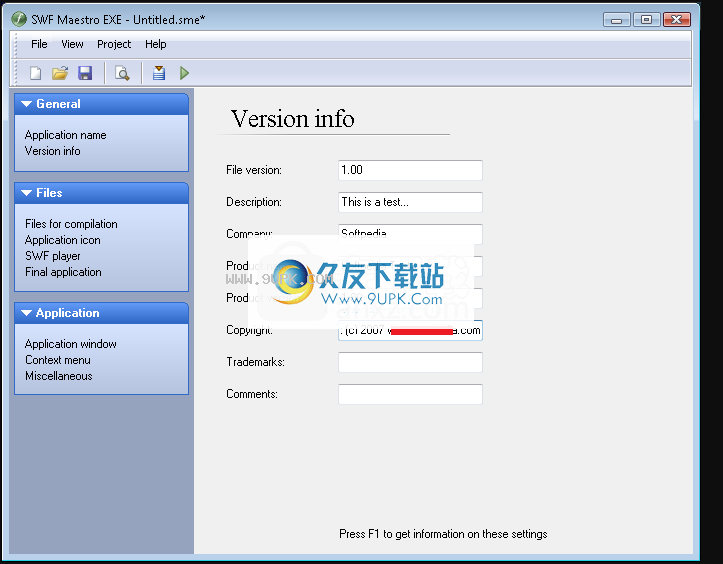
项目设置-SWF播放器
可用性:SWF Maestro EXE(EXE PRO),SWF Maestro SCR(SCR PRO)
根据Adobe发布的统计信息,当前在许多最新计算机上都安装了Flash Player。但是,如果用户未安装Flash Player,则您的应用程序将为用户提供安装程序。共有三种安装方法:
-从Adobe网站下载Flash Player
-直接从应用程序安装
-从应用程序的目录安装
最低要求版本
下载从该站点下载Flash Player
在第一种情况下,将下载Adobe Flash Player
ActiveX发行版。如果您计划在Internet上分发产品,则建议使用此选项。
直接从应用程序安装/从应用程序目录安装
在这些情况下,您的应用程序将自动安装播放器。如果计划将产品分发到光盘上,则建议使用这些选项。
注意:为了使应用程序自动安装播放器,您应该附加Adobe的特殊发行包。您可以在http://www.adobe.com/licensing/distribution/上获得分发软件包的许可证以及完全免费的软件包。填写调查表并下载Flash Player OCX分发包(版本:Windows-Internet Explorer的EXE安装程序)。
使用“分发包”字段来指定播放器下载的分发包的完整路径。它将包含在已编译的应用程序中。或使用“安装程序文件名”字段来指定安装程序文件相对于已编译的应用程序文件的文件路径(例如:“ flash.exe”或“ flash \ installer.exe”)。在这种情况下,分发包的文件应与已编译应用程序的文件一起分发。
项目设置-最终申请
输出目录
指定将结果文件保存到的输出目录路径。默认情况下,如果未指定目录,它将在包含“源” SWF文件的目录下创建一个名为“输出”的目录。
输出基本文件名
指定生成的应用程序文件的名称。
屏幕保护程序注意:Microsoft要求屏幕保护程序文件的名称以“ ss”开头,所有字母均为小写,且不得超过8个字符。否则,屏幕保护程序的名称可能在“显示”菜单中显示不正确。
要在系统中安装屏幕保护程序,只需将已编译的SCR文件(如果您选择将数据存储在.dat文件中,则包括DAT文件)复制到Windows操作系统安装目录的System32子目录中。若要创建将自动安装屏幕保护程序的安装程序,请使用屏幕保护程序安装程序设置。
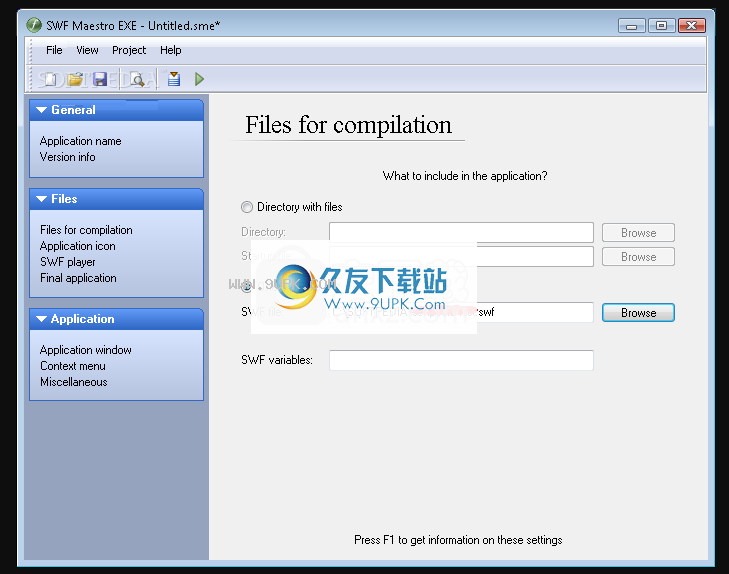
将数据存储在.dat文件中
默认情况下,所有文件都打包到一个.exe(或.scr)文件中。但是,有时(例如,当您需要在应用程序中包含大量数据时),最好将它们打包到一个单独的文件中,因为操作系统可以加载非常长的可执行文件。启用“将数据存储在.dat文件中”以将所有文件打包为与应用程序的.exe(.scr)文件一起存储的.dat文件。在这种情况下,应用程序将从.dat文件加载数据。
完整性检查
此选项将完整性检查添加到应用程序。如果有人修改了该应用程序,它将无法启动。
注意:如果要使用Authenticode(例如,在Makecert,Signtool.exe的帮助下)对应用程序进行签名或使用其他修改工具,请不要启用此选项,因为在这种情况下,应用程序将无法启动。
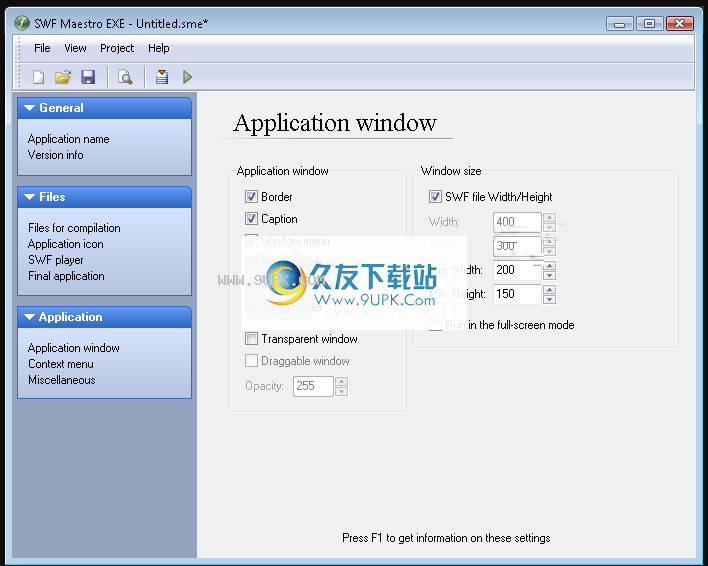
编译后运行
可选(可选)您可以使编译后立即执行的某些任务自动化。例如,使用Authenticode(Makecert,Signtool.exe)对应用程序进行签名,应用其他EXE包装程序(例如UPX),创建应用程序安装包(Inno安装程序,Nullsoft可编写脚本的安装系统),并执行批处理文件(.bat)等待。若要将完整路径传递到任务参数中的最终EXE或SCR文件,请使用%% OUTPUTFILE %%。例如,使用UPX减小可执行文件的参数字符串的大小将如下所示:'--best %% OUTPUTFILE %%'。
项目设置-其他
可用性:SWF Maestro EXE(EXE PRO)
只有一个实例
如果要在用户关闭应用程序时在新的浏览器窗口中打开当前目录或网页中的文件,请启用此选项。网页地址必须以“ http://”开头。该文件必须包含一个相对文件路径(例如,“ app.exe”或“ apps \ app.exe”)。
开只开放一次
启用此选项仅可打开页面一次。
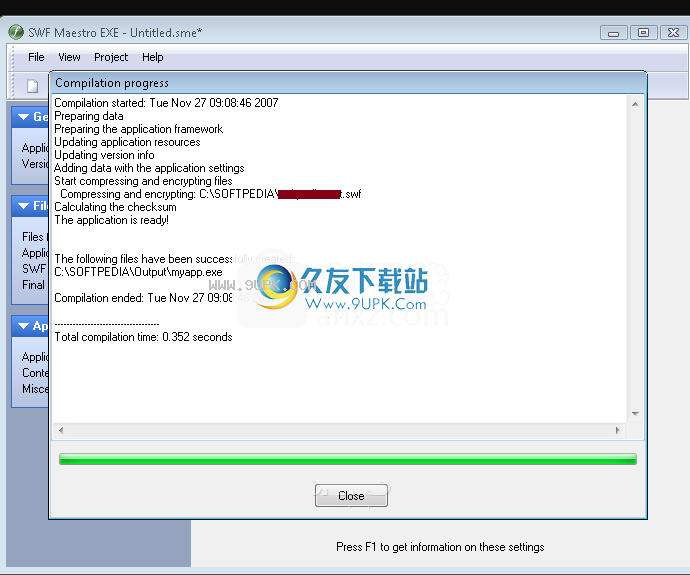






 新娘换装游戏 1.3安卓版
新娘换装游戏 1.3安卓版 巴拉拉魔法变身 1.1.1安卓版
巴拉拉魔法变身 1.1.1安卓版 啦啦队员 1.0.3安卓版
啦啦队员 1.0.3安卓版 暖暖送心交友 1.3.1安卓版
暖暖送心交友 1.3.1安卓版 美少女换装 1.1安卓版
美少女换装 1.1安卓版 化妆及换装手机版 2016安卓版
化妆及换装手机版 2016安卓版 活色生香换装 1.3.0android版
活色生香换装 1.3.0android版 奇迹暖暖掌游宝 1.0.1android版
奇迹暖暖掌游宝 1.0.1android版 时尚女生购物换装 1.3.0android版
时尚女生购物换装 1.3.0android版 暖暖温泉乡 2.3.9android版
暖暖温泉乡 2.3.9android版 奇迹暖暖攻略app 2016android版
奇迹暖暖攻略app 2016android版 格格换装 2016安卓版
格格换装 2016安卓版 GiliSoft File Lock Pro是一款专业的数据隐藏加密软件,用它可以隐藏或加密文件、文件夹、磁盘分区,而且被加密的文件不会因为被加密(忘记密码)而丢失,可算是最安全的数据加密软件。在系统下,被加密的文件必须知...
GiliSoft File Lock Pro是一款专业的数据隐藏加密软件,用它可以隐藏或加密文件、文件夹、磁盘分区,而且被加密的文件不会因为被加密(忘记密码)而丢失,可算是最安全的数据加密软件。在系统下,被加密的文件必须知... 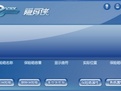 安全屋加密工具是一款免费的电脑个人隐私文件加密保护工具,你可以将自己电脑中的隐私文件放到安全屋中加密保护,这样就防止文件被泄露或者破坏。
安全屋加密工具是一款免费的电脑个人隐私文件加密保护工具,你可以将自己电脑中的隐私文件放到安全屋中加密保护,这样就防止文件被泄露或者破坏。  狗狗加密软件是一款功能强大、便捷实用的文件、文件夹快速加密软件,此款软件能够更好的帮助用户进行数据的加密,软件方便简单,安全高效,需要的话可以来下载使用。
功能:
1.多功能:对文字、文件、文件夹快速加密;
2...
狗狗加密软件是一款功能强大、便捷实用的文件、文件夹快速加密软件,此款软件能够更好的帮助用户进行数据的加密,软件方便简单,安全高效,需要的话可以来下载使用。
功能:
1.多功能:对文字、文件、文件夹快速加密;
2...  Z码文件加密是一款文件加密软件。通过该软件,能对电脑中的电子相册、日记本、视频等内容进行加密,让你的隐私更加安全。
功能:
1、多功能:对文字、文件、文件夹快速加密;
2、安全高效:采用高度成熟原创加密算...
Z码文件加密是一款文件加密软件。通过该软件,能对电脑中的电子相册、日记本、视频等内容进行加密,让你的隐私更加安全。
功能:
1、多功能:对文字、文件、文件夹快速加密;
2、安全高效:采用高度成熟原创加密算...  功能强大的文件加密软件,文件夹加密软件。软件采用了成熟先进的加密算法、加密方法和文件系统底层驱动,使文件加密和文件夹加密后的达到超高的加密强度,并且还能够防止被删除、复制和移动。
功能:
文件夹加密功能
闪...
功能强大的文件加密软件,文件夹加密软件。软件采用了成熟先进的加密算法、加密方法和文件系统底层驱动,使文件加密和文件夹加密后的达到超高的加密强度,并且还能够防止被删除、复制和移动。
功能:
文件夹加密功能
闪...  QQ2017
QQ2017 微信电脑版
微信电脑版 阿里旺旺
阿里旺旺 搜狗拼音
搜狗拼音 百度拼音
百度拼音 极品五笔
极品五笔 百度杀毒
百度杀毒 360杀毒
360杀毒 360安全卫士
360安全卫士 谷歌浏览器
谷歌浏览器 360浏览器
360浏览器 搜狗浏览器
搜狗浏览器 迅雷9
迅雷9 IDM下载器
IDM下载器 维棠flv
维棠flv 微软运行库
微软运行库 Winrar压缩
Winrar压缩 驱动精灵
驱动精灵